Linux命令·netstat
netstat命令用于显示与IP、TCP、UDP和ICMP协议相关的统计数据,一般用于检验本机各端口的网络连接情况。netstat是在内核中访问网络及相关信息的程序,它能提供TCP连接,TCP和UDP监听,进程内存管理的相关报告。
如果你的计算机有时候接收到的数据报导致出错数据或故障,你不必感到奇怪,TCP/IP可以容许这些类型的错误,并能够自动重发数据报。但如果累计的出错情况数目占到所接收的IP数据报相当大的百分比,或者它的数目正迅速增加,那么你就应该使用netstat查一查为什么会出现这些情况了。
1.命令格式:
netstat [-acCeFghilMnNoprstuvVwx][-A<网络类型>][--ip]
2.命令功能:
netstat用于显示与IP、TCP、UDP和ICMP协议相关的统计数据,一般用于检验本机各端口的网络连接情况。
3.命令参数:
-a或–all 显示所有连线中的Socket。
-A<网络类型>或–<网络类型> 列出该网络类型连线中的相关地址。
-c或–continuous 持续列出网络状态。
-C或–cache 显示路由器配置的快取信息。
-e或–extend 显示网络其他相关信息。
-F或–fib 显示FIB。
-g或–groups 显示多重广播功能群组组员名单。
-h或–help 在线帮助。
-i或–interfaces 显示网络界面信息表单。
-l或–listening 显示监控中的服务器的Socket。
-M或–masquerade 显示伪装的网络连线。
-n或–numeric 直接使用IP地址,而不通过域名服务器。
-N或–netlink或–symbolic 显示网络硬件外围设备的符号连接名称。
-o或–timers 显示计时器。
-p或–programs 显示正在使用Socket的程序识别码和程序名称。
-r或–route 显示Routing Table。
-s或–statistice 显示网络工作信息统计表。
-t或–tcp 显示TCP传输协议的连线状况。
-u或–udp 显示UDP传输协议的连线状况。
-v或–verbose 显示指令执行过程。
-V或–version 显示版本信息。
-w或–raw 显示RAW传输协议的连线状况。
-x或–unix 此参数的效果和指定”-A unix”参数相同。
–ip或–inet 此参数的效果和指定”-A inet”参数相同。
4.使用实例:
实例1:无参数使用
命令:
netstat
输出:

[root@localhost ~]# netstat
Active Internet connections (w/o servers)
Proto Recv-Q Send-Q Local Address Foreign Address State
tcp 0 268 192.168.120.204:ssh 10.2.0.68:62420 ESTABLISHED
udp 0 0 192.168.120.204:4371 10.58.119.119:domain ESTABLISHED
Active UNIX domain sockets (w/o servers)
Proto RefCnt Flags Type State I-Node Path
unix 2 [ ] DGRAM 1491 @/org/kernel/udev/udevd
unix 4 [ ] DGRAM 7337 /dev/log
unix 2 [ ] DGRAM 708823
unix 2 [ ] DGRAM 7539
unix 3 [ ] STREAM CONNECTED 7287
unix 3 [ ] STREAM CONNECTED 7286
[root@localhost ~]#

说明:
从整体上看,netstat的输出结果可以分为两个部分:
一个是Active Internet connections,称为有源TCP连接,其中"Recv-Q"和"Send-Q"指的是接收队列和发送队列。这些数字一般都应该是0。如果不是则表示软件包正在队列中堆积。这种情况只能在非常少的情况见到。
另一个是Active UNIX domain sockets,称为有源Unix域套接口(和网络套接字一样,但是只能用于本机通信,性能可以提高一倍)。
Proto显示连接使用的协议,RefCnt表示连接到本套接口上的进程号,Types显示套接口的类型,State显示套接口当前的状态,Path表示连接到套接口的其它进程使用的路径名。
套接口类型:
-t :TCP
-u :UDP
-raw :RAW类型
--unix :UNIX域类型
--ax25 :AX25类型
--ipx :ipx类型
--netrom :netrom类型
状态说明:
LISTEN:侦听来自远方的TCP端口的连接请求
SYN-SENT:再发送连接请求后等待匹配的连接请求(如果有大量这样的状态包,检查是否中招了)
SYN-RECEIVED:再收到和发送一个连接请求后等待对方对连接请求的确认(如有大量此状态,估计被flood攻击了)
ESTABLISHED:代表一个打开的连接
FIN-WAIT-1:等待远程TCP连接中断请求,或先前的连接中断请求的确认
FIN-WAIT-2:从远程TCP等待连接中断请求
CLOSE-WAIT:等待从本地用户发来的连接中断请求
CLOSING:等待远程TCP对连接中断的确认
LAST-ACK:等待原来的发向远程TCP的连接中断请求的确认(不是什么好东西,此项出现,检查是否被攻击)
TIME-WAIT:等待足够的时间以确保远程TCP接收到连接中断请求的确认
CLOSED:没有任何连接状态
实例2:列出所有端口
命令:
netstat -a
输出:

[root@localhost ~]# netstat -a
Active Internet connections (servers and established)
Proto Recv-Q Send-Q Local Address Foreign Address State
tcp 0 0 localhost:smux *:* LISTEN
tcp 0 0 *:svn *:* LISTEN
tcp 0 0 *:ssh *:* LISTEN
tcp 0 284 192.168.120.204:ssh 10.2.0.68:62420 ESTABLISHED
udp 0 0 localhost:syslog *:*
udp 0 0 *:snmp *:*
Active UNIX domain sockets (servers and established)
Proto RefCnt Flags Type State I-Node Path
unix 2 [ ACC ] STREAM LISTENING 708833 /tmp/ssh-yKnDB15725/agent.15725
unix 2 [ ACC ] STREAM LISTENING 7296 /var/run/audispd_events
unix 2 [ ] DGRAM 1491 @/org/kernel/udev/udevd
unix 4 [ ] DGRAM 7337 /dev/log
unix 2 [ ] DGRAM 708823
unix 2 [ ] DGRAM 7539
unix 3 [ ] STREAM CONNECTED 7287
unix 3 [ ] STREAM CONNECTED 7286
[root@localhost ~]#

说明:
显示一个所有的有效连接信息列表,包括已建立的连接(ESTABLISHED),也包括监听连接请(LISTENING)的那些连接。
实例3:显示当前UDP连接状况
命令:
netstat -nu
输出:

[root@andy ~]# netstat -nu
Active Internet connections (w/o servers)
Proto Recv-Q Send-Q Local Address Foreign Address State
udp 0 0 ::ffff:192.168.12:53392 ::ffff:192.168.9.120:10000 ESTABLISHED
udp 0 0 ::ffff:192.168.12:56723 ::ffff:192.168.9.120:10000 ESTABLISHED
udp 0 0 ::ffff:192.168.12:56480 ::ffff:192.168.9.120:10000 ESTABLISHED
udp 0 0 ::ffff:192.168.12:58154 ::ffff:192.168.9.120:10000 ESTABLISHED
udp 0 0 ::ffff:192.168.12:44227 ::ffff:192.168.9.120:10000 ESTABLISHED
udp 0 0 ::ffff:192.168.12:36954 ::ffff:192.168.9.120:10000 ESTABLISHED
udp 0 0 ::ffff:192.168.12:53984 ::ffff:192.168.9.120:10000 ESTABLISHED
udp 0 0 ::ffff:192.168.12:57703 ::ffff:192.168.9.120:10000 ESTABLISHED
udp 0 0 ::ffff:192.168.12:53613 ::ffff:192.168.9.120:10000 ESTABLISHED
[root@andy ~]#

说明:
实例4:显示UDP端口号的使用情况
命令:
netstat -apu
输出:

[root@andy ~]# netstat -apu
Active Internet connections (servers and established)
Proto Recv-Q Send-Q Local Address Foreign Address State PID/Program name
udp 0 0 *:57604 *:* 28094/java
udp 0 0 *:40583 *:* 21220/java
udp 0 0 *:45451 *:* 14583/java
udp 0 0 ::ffff:192.168.12:53392 ::ffff:192.168.9.120:ndmp ESTABLISHED 19327/java
udp 0 0 *:52370 *:* 15841/java
udp 0 0 ::ffff:192.168.12:56723 ::ffff:192.168.9.120:ndmp ESTABLISHED 15841/java
udp 0 0 *:44182 *:* 31757/java
udp 0 0 *:48155 *:* 5476/java
udp 0 0 *:59808 *:* 17333/java
udp 0 0 ::ffff:192.168.12:56480 ::ffff:192.168.9.120:ndmp ESTABLISHED 28094/java
udp 0 0 ::ffff:192.168.12:58154 ::ffff:192.168.9.120:ndmp ESTABLISHED 15429/java
udp 0 0 *:36780 *:* 10091/java
udp 0 0 *:36795 *:* 24594/java
udp 0 0 *:41922 *:* 20506/java
udp 0 0 ::ffff:192.168.12:44227 ::ffff:192.168.9.120:ndmp ESTABLISHED 17333/java
udp 0 0 *:34258 *:* 8866/java
udp 0 0 *:55508 *:* 11667/java
udp 0 0 *:36055 *:* 12425/java
udp 0 0 ::ffff:192.168.12:36954 ::ffff:192.168.9.120:ndmp ESTABLISHED 16532/java
udp 0 0 ::ffff:192.168.12:53984 ::ffff:192.168.9.120:ndmp ESTABLISHED 20506/java
udp 0 0 ::ffff:192.168.12:57703 ::ffff:192.168.9.120:ndmp ESTABLISHED 31757/java
udp 0 0 ::ffff:192.168.12:53613 ::ffff:192.168.9.120:ndmp ESTABLISHED 3199/java
udp 0 0 *:56309 *:* 15429/java
udp 0 0 *:54007 *:* 16532/java
udp 0 0 *:39544 *:* 3199/java
udp 0 0 *:43900 *:* 19327/java
[root@andy ~]#

说明:
实例5:显示网卡列表
命令:
netstat -i
输出:

[root@andy ~]# netstat -i
Kernel Interface table
Iface MTU Met RX-OK RX-ERR RX-DRP RX-OVR TX-OK TX-ERR TX-DRP TX-OVR Flg
eth0 1500 0 151818887 0 0 0 198928403 0 0 0 BMRU
lo 16436 0 107235 0 0 0 107235 0 0 0 LRU
[root@andy ~]#

说明:
实例6:显示组播组的关系
命令:
netstat -g
输出:

[root@andy ~]# netstat -g
IPv6/IPv4 Group Memberships
Interface RefCnt Group
--------------- ------ ---------------------
lo 1 all-systems.mcast.net
eth0 1 all-systems.mcast.net
lo 1 ff02::1
eth0 1 ff02::1:ffff:9b0c
eth0 1 ff02::1
[root@andy ~]#

说明:
实例7:显示网络统计信息
命令:
netstat -s
输出:

[root@localhost ~]# netstat -s
Ip:
530999 total packets received
0 forwarded
0 incoming packets discarded
530999 incoming packets delivered
8258 requests sent out
1 dropped because of missing route
Icmp:
90 ICMP messages received
0 input ICMP message failed.
ICMP input histogram:
destination unreachable: 17
echo requests: 1
echo replies: 72
106 ICMP messages sent
0 ICMP messages failed
ICMP output histogram:
destination unreachable: 8
echo request: 97
echo replies: 1
IcmpMsg:
InType0: 72
InType3: 17
InType8: 1
OutType0: 1
OutType3: 8
OutType8: 97
Tcp:
8 active connections openings
15 passive connection openings
8 failed connection attempts
3 connection resets received
1 connections established
3132 segments received
2617 segments send out
53 segments retransmited
0 bad segments received.
252 resets sent
Udp:
0 packets received
0 packets to unknown port received.
0 packet receive errors
5482 packets sent
TcpExt:
1 invalid SYN cookies received
1 TCP sockets finished time wait in fast timer
57 delayed acks sent
Quick ack mode was activated 50 times
60 packets directly queued to recvmsg prequeue.
68 packets directly received from backlog
4399 packets directly received from prequeue
520 packets header predicted
51 packets header predicted and directly queued to user
1194 acknowledgments not containing data received
21 predicted acknowledgments
0 TCP data loss events
1 timeouts after reno fast retransmit
9 retransmits in slow start
42 other TCP timeouts
3 connections aborted due to timeout
IpExt:
InBcastPkts: 527777

说明:
按照各个协议分别显示其统计数据。如果我们的应用程序(如Web浏览器)运行速度比较慢,或者不能显示Web页之类的数据,那么我们就可以用本选项来查看一下所显示的信息。我们需要仔细查看统计数据的各行,找到出错的关键字,进而确定问题所在。
实例8:显示监听的套接口
命令:
netstat -l
输出:

[root@localhost ~]# netstat -l
Active Internet connections (only servers)
Proto Recv-Q Send-Q Local Address Foreign Address State
tcp 0 0 localhost:smux *:* LISTEN
tcp 0 0 *:svn *:* LISTEN
tcp 0 0 *:ssh *:* LISTEN
udp 0 0 localhost:syslog *:*
udp 0 0 *:snmp *:*
Active UNIX domain sockets (only servers)
Proto RefCnt Flags Type State I-Node Path
unix 2 [ ACC ] STREAM LISTENING 708833 /tmp/ssh-yKnDB15725/agent.15725
unix 2 [ ACC ] STREAM LISTENING 7296 /var/run/audispd_events
[root@localhost ~]#

说明:
实例9:显示所有已建立的有效连接
命令:
netstat -n
输出:

[root@localhost ~]# netstat -n
Active Internet connections (w/o servers)
Proto Recv-Q Send-Q Local Address Foreign Address State
tcp 0 268 192.168.120.204:22 10.2.0.68:62420 ESTABLISHED
Active UNIX domain sockets (w/o servers)
Proto RefCnt Flags Type State I-Node Path
unix 2 [ ] DGRAM 1491 @/org/kernel/udev/udevd
unix 4 [ ] DGRAM 7337 /dev/log
unix 2 [ ] DGRAM 708823
unix 2 [ ] DGRAM 7539
unix 3 [ ] STREAM CONNECTED 7287
unix 3 [ ] STREAM CONNECTED 7286
[root@localhost ~]#

说明:
实例10:显示关于以太网的统计数据
命令:
netstat -e
输出:

[root@localhost ~]# netstat -e
Active Internet connections (w/o servers)
Proto Recv-Q Send-Q Local Address Foreign Address State User Inode
tcp 0 248 192.168.120.204:ssh 10.2.0.68:62420 ESTABLISHED root 708795
Active UNIX domain sockets (w/o servers)
Proto RefCnt Flags Type State I-Node Path
unix 2 [ ] DGRAM 1491 @/org/kernel/udev/udevd
unix 4 [ ] DGRAM 7337 /dev/log
unix 2 [ ] DGRAM 708823
unix 2 [ ] DGRAM 7539
unix 3 [ ] STREAM CONNECTED 7287
unix 3 [ ] STREAM CONNECTED 7286
[root@localhost ~]#

说明:
用于显示关于以太网的统计数据。它列出的项目包括传送的数据报的总字节数、错误数、删除数、数据报的数量和广播的数量。这些统计数据既有发送的数据报数量,也有接收的数据报数量。这个选项可以用来统计一些基本的网络流量)
实例11:显示关于路由表的信息
命令:
netstat -r
输出:

[root@localhost ~]# netstat -r
Kernel IP routing table
Destination Gateway Genmask Flags MSS Window irtt Iface
192.168.120.0 * 255.255.255.0 U 0 0 0 eth0
192.168.0.0 192.168.120.1 255.255.0.0 UG 0 0 0 eth0
10.0.0.0 192.168.120.1 255.0.0.0 UG 0 0 0 eth0
default 192.168.120.240 0.0.0.0 UG 0 0 0 eth0
[root@localhost ~]#

说明:
实例12:列出所有 tcp 端口
命令:
netstat -at
输出:

[root@localhost ~]# netstat -at
Active Internet connections (servers and established)
Proto Recv-Q Send-Q Local Address Foreign Address State
tcp 0 0 localhost:smux *:* LISTEN
tcp 0 0 *:svn *:* LISTEN
tcp 0 0 *:ssh *:* LISTEN
tcp 0 284 192.168.120.204:ssh 10.2.0.68:62420 ESTABLISHED
[root@localhost ~]#

说明:
实例13:统计机器中网络连接各个状态个数
命令:
netstat -a | awk '/^tcp/ {++S[$NF]} END {for(a in S) print a, S[a]}'
输出:
[root@localhost ~]# netstat -a | awk '/^tcp/ {++S[$NF]} END {for(a in S) print a, S[a]}'
ESTABLISHED 1
LISTEN 3
[root@localhost ~]#
说明:
实例14:把状态全都取出来后使用uniq -c统计后再进行排序
命令:
netstat -nat |awk '{print $6}'|sort|uniq -c
输出:

[root@andy ~]# netstat -nat |awk '{print $6}'|sort|uniq -c
14 CLOSE_WAIT
1 established)
578 ESTABLISHED
1 Foreign
43 LISTEN
5 TIME_WAIT
[root@andy ~]# netstat -nat |awk '{print $6}'|sort|uniq -c|sort -rn
576 ESTABLISHED
43 LISTEN
14 CLOSE_WAIT
5 TIME_WAIT
1 Foreign
1 established)
[root@andy ~]#

说明:
实例15:查看连接某服务端口最多的的IP地址
命令:
netstat -nat | grep "192.168.120.20:16067" |awk '{print $5}'|awk -F: '{print $4}'|sort|uniq -c|sort -nr|head -20
输出:

[root@andy ~]# netstat -nat | grep "192.168.120.20:16067" |awk '{print $5}'|awk -F: '{print $4}'|sort|uniq -c|sort -nr|head -20
8 10.2.1.68
7 192.168.119.13
6 192.168.119.201
6 192.168.119.20
6 192.168.119.10
4 10.2.1.199
3 10.2.1.207
2 192.168.120.20
2 192.168.120.15
2 192.168.119.197
2 192.168.119.11
2 10.2.1.206
2 10.2.1.203
2 10.2.1.189
2 10.2.1.173
1 192.168.120.18
1 192.168.119.19
1 10.2.2.227
1 10.2.2.138
1 10.2.1.208
[root@andy ~]#

说明:
实例16:找出程序运行的端口
命令:
netstat -ap | grep ssh
输出:

[root@andy ~]# netstat -ap | grep ssh
tcp 0 0 *:ssh *:* LISTEN 2570/sshd
tcp 0 0 ::ffff:192.168.120.206:ssh ::ffff:10.2.1.205:54508 ESTABLISHED 13883/14
tcp 0 0 ::ffff:192.168.120.206:ssh ::ffff:10.2.0.68:62886 ESTABLISHED 20900/6
tcp 0 0 ::ffff:192.168.120.206:ssh ::ffff:10.2.2.131:52730 ESTABLISHED 20285/sshd: root@no
unix 2 [ ACC ] STREAM LISTENING 194494461 20900/6 /tmp/ssh-cXIJj20900/agent.20900
unix 3 [ ] STREAM CONNECTED 194307443 20285/sshd: root@no
unix 3 [ ] STREAM CONNECTED 194307441 20285/sshd: root@no
[root@andy ~]#

说明:
实例17:在 netstat 输出中显示 PID 和进程名称
命令:
netstat -pt
输出:

[root@localhost ~]# netstat -pt
Active Internet connections (w/o servers)
Proto Recv-Q Send-Q Local Address Foreign Address State PID/Program name
tcp 0 248 192.168.120.204:ssh 10.2.0.68:62420 ESTABLISHED 15725/0
[root@localhost ~]#

说明:
netstat -p 可以与其它开关一起使用,就可以添加 “PID/进程名称” 到 netstat 输出中,这样 debugging 的时候可以很方便的发现特定端口运行的程序。
实例18:找出运行在指定端口的进程
命令:
netstat -anpt | grep ':16064'
输出:

[root@andy ~]# netstat -anpt | grep ':16064'
tcp 0 0 :::16064 :::* LISTEN 24594/java
tcp 0 0 ::ffff:192.168.120.20:16064 ::ffff:192.168.119.201:6462 ESTABLISHED 24594/java
tcp 0 0 ::ffff:192.168.120.20:16064 ::ffff:192.168.119.20:26341 ESTABLISHED 24594/java
tcp 0 0 ::ffff:192.168.120.20:16064 ::ffff:192.168.119.20:32208 ESTABLISHED 24594/java
tcp 0 0 ::ffff:192.168.120.20:16064 ::ffff:192.168.119.20:32207 ESTABLISHED 24594/java
tcp 0 0 ::ffff:192.168.120.20:16064 ::ffff:10.2.1.68:51303 ESTABLISHED 24594/java
tcp 0 0 ::ffff:192.168.120.20:16064 ::ffff:10.2.1.68:51302 ESTABLISHED 24594/java
tcp 0 0 ::ffff:192.168.120.20:16064 ::ffff:10.2.1.68:50020 ESTABLISHED 24594/java
tcp 0 0 ::ffff:192.168.120.20:16064 ::ffff:10.2.1.68:50019 ESTABLISHED 24594/java
tcp 0 0 ::ffff:192.168.120.20:16064 ::ffff:10.2.1.68:56155 ESTABLISHED 24594/java
tcp 0 0 ::ffff:192.168.120.20:16064 ::ffff:10.2.1.68:50681 ESTABLISHED 24594/java
tcp 0 0 ::ffff:192.168.120.20:16064 ::ffff:10.2.1.68:50680 ESTABLISHED 24594/java
tcp 0 0 ::ffff:192.168.120.20:16064 ::ffff:10.2.1.68:52136 ESTABLISHED 24594/java
tcp 0 0 ::ffff:192.168.120.20:16064 ::ffff:10.2.1.68:56989 ESTABLISHED 24594/java
tcp 0 0 ::ffff:192.168.120.20:16064 ::ffff:10.2.1.68:56988 ESTABLISHED 24594/java
[root@andy ~]#

说明:
运行在端口16064的进程id为24596,再通过ps命令就可以找到具体的应用程序了。
相关文章:

Linux命令·netstat
netstat命令用于显示与IP、TCP、UDP和ICMP协议相关的统计数据,一般用于检验本机各端口的网络连接情况。netstat是在内核中访问网络及相关信息的程序,它能提供TCP连接,TCP和UDP监听,进程内存管理的相关报告。 如果你的计算机有时候…...

《心安即是归处》读书笔记
目录 作者简介 经典摘录 一个人活在世界上,必须处理好三个关系 什么叫人生呢? 谈一下人性的问题 了解人生的意义与价值 人生之美 评断一本书的好与坏有什么标准呢? 知足知不足 作者简介 季羡林,随便查询一下作者简介&…...
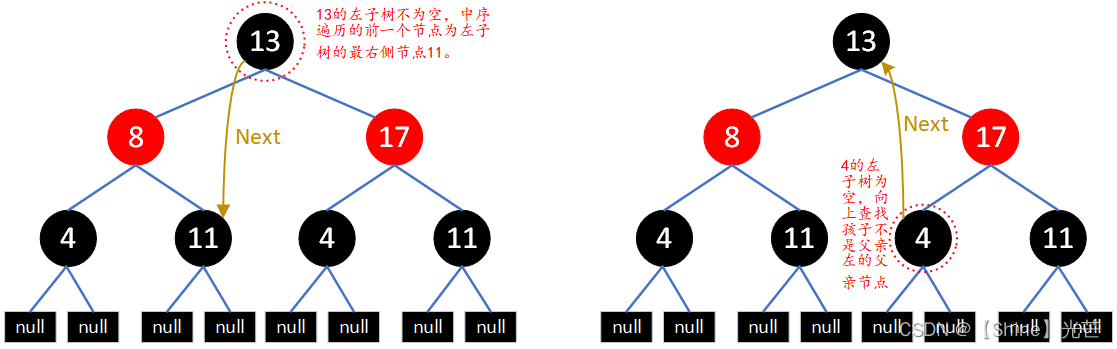
C++:使用红黑树封装map和set
目录 一. 如何使用一颗红黑树同时实现map和set 二. 红黑树的节点插入操作 三. 红黑树迭代器的实现 3.1 begin()和end() 3.2 operator和operator-- 3.3 红黑树迭代器实现完整版代码 四. map和set的封装 附录:用红黑树封装map和set完整版代码 1. RBTree.h文件…...

Go 命令
目录 文章目录 go buildgo cleango fmtgo getgo installgo testgo toolgo generategodoc其它命令 go build 这个命令主要用于编译代码。在包的编译过程中,若有必要,会同时编译与之相关联的包。 如果是普通包,就像我们在1.2节中编写的mymath包…...

LEO、HW、LSO、LW 分别代表什么?
LEO :是 LogEndOffset 的简称,代表当前日志文件中下一条。HW:水位或水印一词,也可称为高水位 (high watermark) ,通常被用在流式处理领域 (flink、spark) ,以表征元素…...

问题 B: 跳石头(C++)(二分答案)
目录 1.题目描述 2.AC 1.题目描述 问题 B: 跳石头 时间限制: 1.000 Sec 内存限制: 128 MB提交 状态 题目描述 一年一度的“跳石头”比赛又要开始了! 这项比赛将在一条笔直的河道中进行,河道中分布着一些巨大岩石。组委会已经选择好了两块岩石作为比赛起点和终点。在起点…...

bugku——变量1
拿到题目后是一串PHP代码,给到提示是flag在变量中,接下来进行代码审计 error_reporting(0):关闭错误报告 include “flag1.php”:包含flag1.php文件 highlight_file(_file_):页面进行语法高亮显示 isset($_GET[‘args’])…...

网络数据包丢失监控
什么是网络数据包 数据包或网络数据包是通过网络传输的小数据单元。顾名思义,这些是小的、离散的数据单元。单独来看,这些单位不一定有多大意义。它们只是正在传输的整体消息的一部分,这些消息已被组装成多个层。但是,当组合在一…...

Linux服务器安装部署MongoDB数据库 - 无公网IP远程连接
目录 前言 1. 配置Mongodb源 2. 安装MongoDB 3. 局域网连接测试 4. 安装cpolar内网穿透 5. 配置公网访问地址 6. 公网远程连接 7. 固定连接公网地址 8. 使用固定地址连接 转载自Cpolar Lisa文章:Linux服务器安装部署MongoDB数据库 - 无公网IP远程连接「内网…...

CSS面试题:30道含答案和代码示例的练习题
什么是 CSS?它的作用是什么? CSS(层叠样式表)是一种用于描述网页样式的语言。它的作用是控制网页的布局、字体、颜色、背景等方面的样式。如何在 HTML 页面中引入 CSS? 可以使用 标签将 CSS 文件引入到 HTML 页面中。例…...
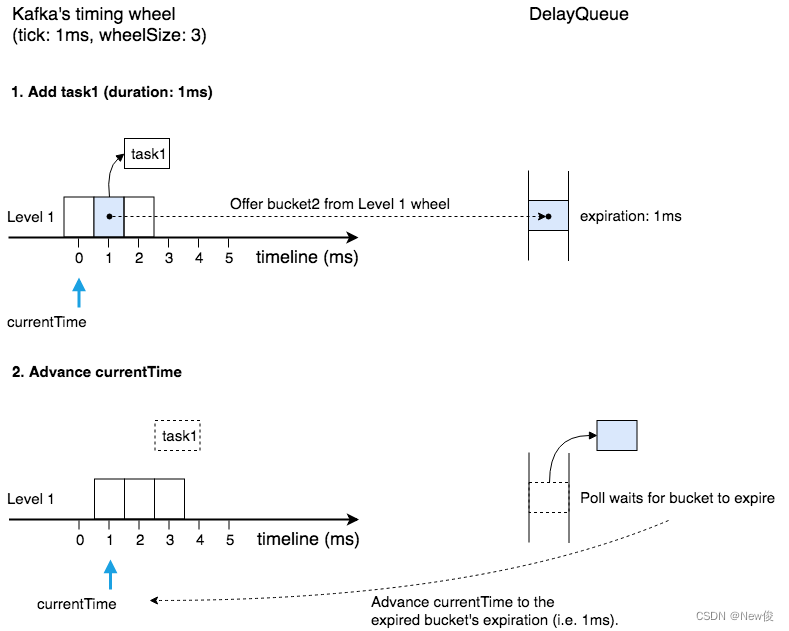
时间轮的golang实践浅析
引言 下列代码模仿一段RPC请求的执行过程,执行后会有哪些问题: RPC代码示例答案:因为超时控制后未阻断后续请求,导致并发读写产生Panic思考:客户端发起 HTTP 请求后,如果在指定时间内没有收到服务器的响应…...

Linux命令_stress 快速模拟CPU、内存、磁盘消耗
ping的安装命令:apt-get install -y inetutils-ping 会遇到Unable to locate package inetutils-ping问题 正确的操作是: ** 这时候需要敲:apt-get update,这个命令的作用是:同步 /etc/apt/sources.list 和 /etc/apt/…...

可视化绘图技巧100篇分析篇(二)-生存曲线(LM曲线)
目录 前言 几个高频面试题目 roc曲线和生存曲线区别 生存曲线模型 生存曲线组件讲解...
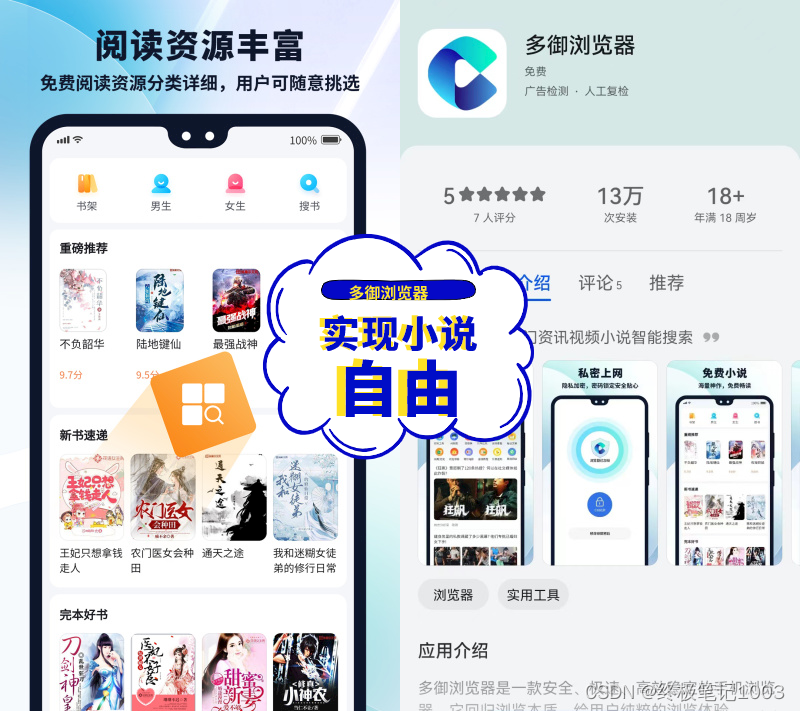
UP主发车啦!撩人仙侠文系列,谁来管管这个反派啊!
本人书龄4年,平时很爱看小说,阅遍无数经典修仙文,熬夜党的最爱啊!!!!我心中的仙侠top,都是我的心头爱。 一般我都会跟朋友说这六本五星级仙侠好文,如果她们不看…...
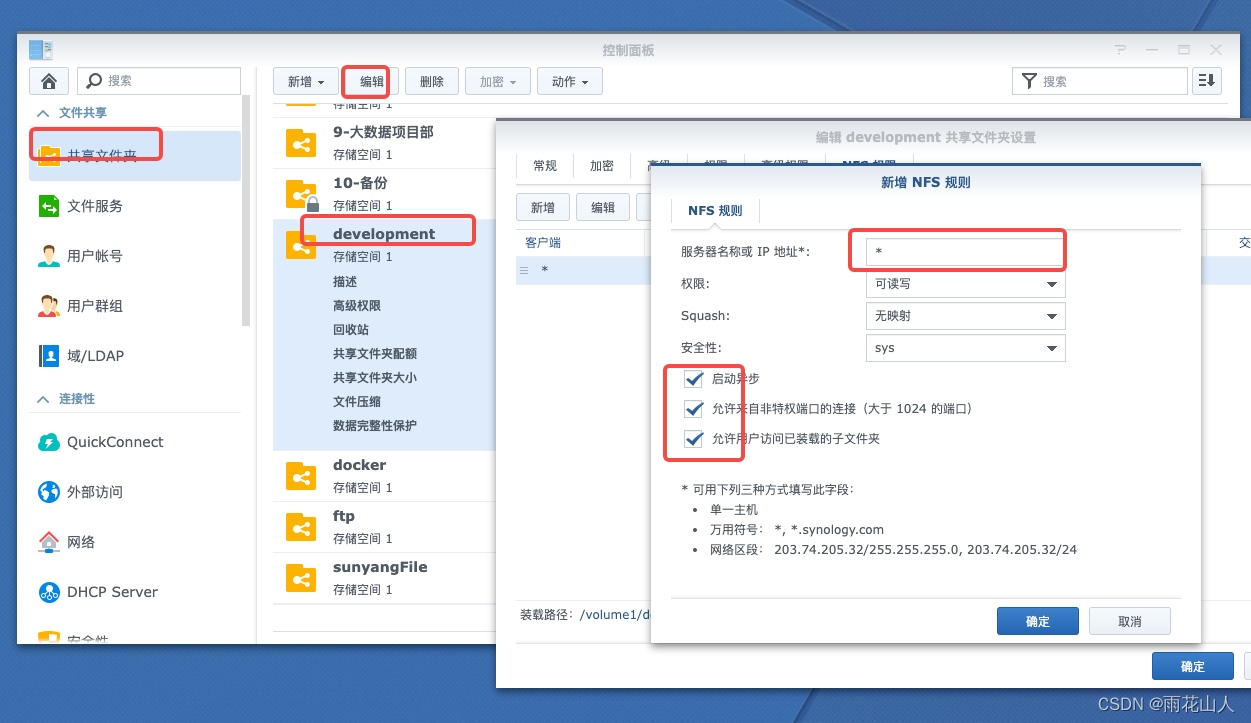
K8S使用持久化卷存储到NFS(NAS盘)
参考文章:K8S-v1.20中使用PVC持久卷 - 知乎 目录 1、概念: 1.1 基础概念 1.2 PV的配置 1.2.1 静态PV配置 1.2.2 动态PV配置 1.2.3 PVC与PV的绑定 1.2.4 PVC及PV的使用 2 部署PV及PVC 2.1 所有K8S机器都需要安装NFS程序 2.2 仅针对需要暴露文件…...

一图看懂 multidict 模块:类似于字典的键值对集合,键可以多次出现,资料整理+笔记(大全)
本文由 大侠(AhcaoZhu)原创,转载请声明。 链接: https://blog.csdn.net/Ahcao2008 一图看懂 multidict 模块:类似于字典的键值对集合,键可以多次出现,资料整理笔记(大全) 🧊摘要🧊模…...

django CBV 与 DRF APIView源码分析
django CBV源码分析 在django框架中,视图层中的逻辑即可以使用函数处理也可以使用类进行处理,如果在视图层中使用函数处理请求,就是FBV(function base views),如果在视图层中使用类处理请求,就是CBV(class base views…...
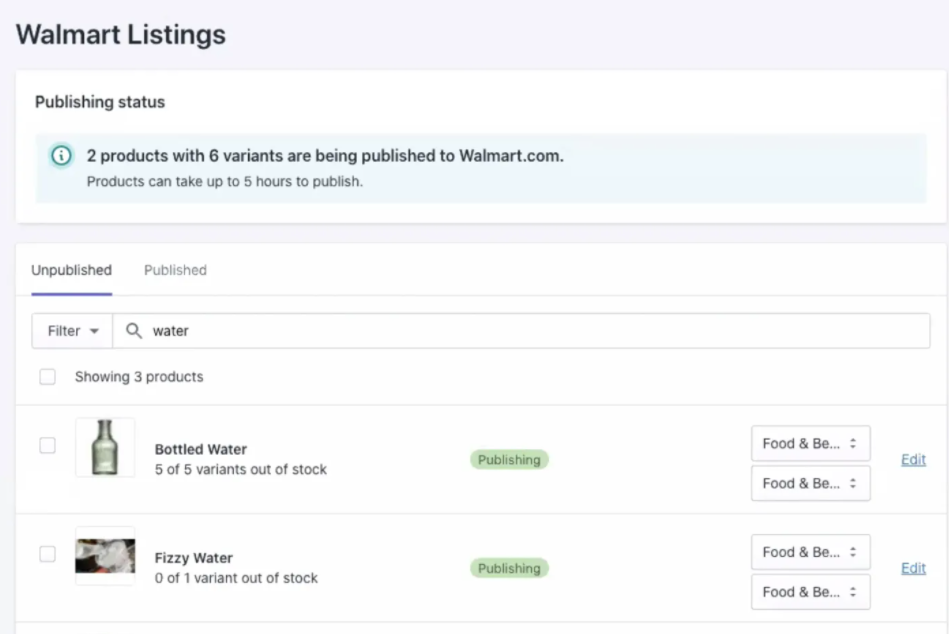
沃尔玛入驻教程:中国卖家如何免费、快速入驻沃尔玛walmart.com?
作为一家全球知名的零售巨头,沃尔玛(Walmart)的在线商城walmart.com拥有庞大的消费者基础和巨大的商机。对于中国的卖家来说,入驻沃尔玛的平台是一个很好的机会,但是有没有什么方法可以免费、快速入驻呢?有…...
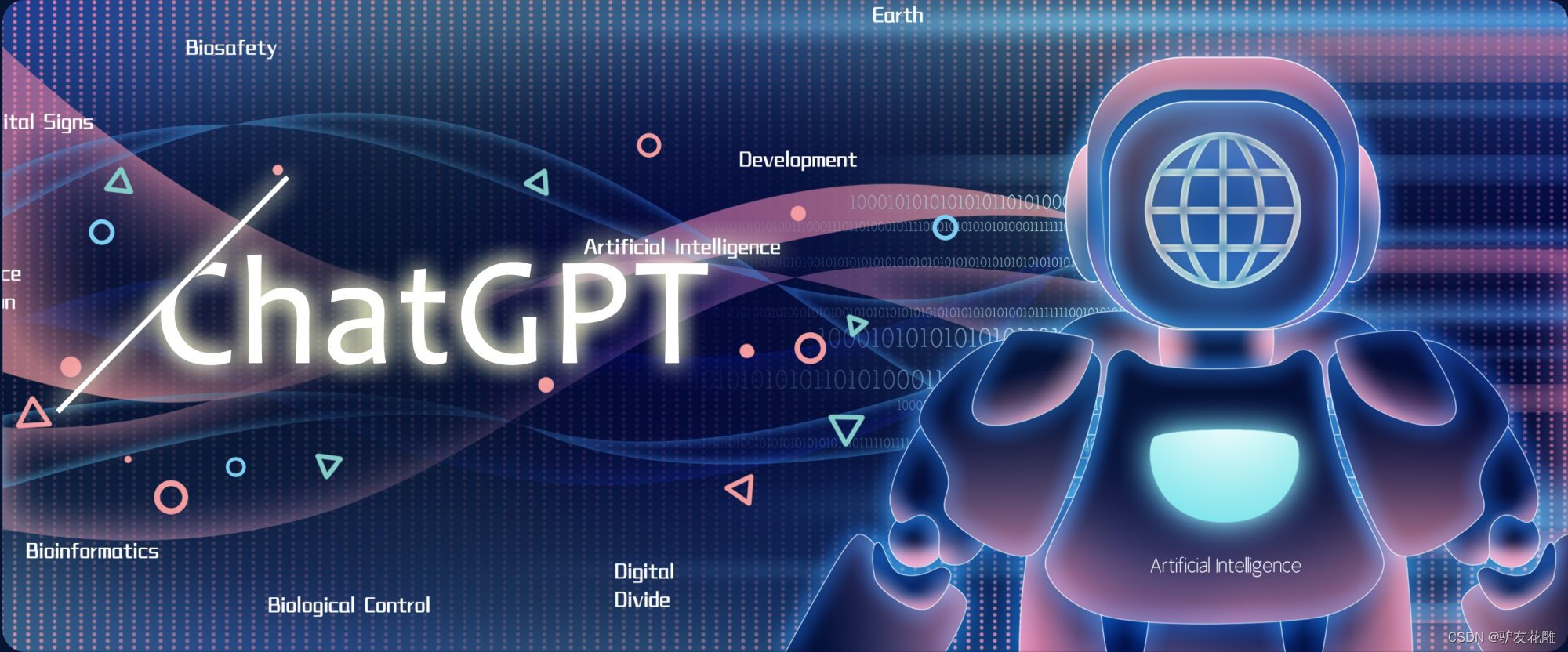
《花雕学AI》Poe 上的四种 AI 机器人,你该怎么选?ChatGPT、Sage、Claude 和 Dragonfly对比
虽然 ChatGPT 是一项革命性的技术,但它作为一个消费产品却有点失败。你可能会花很长时间等待 OpenAI 的聊天机器人加载,或者根本无法使用它,因为它太大了。就算你能用上它,它也很缓慢,而且它的界面也很丑陋。它甚至没有…...

localStorage
目录 localStorage与sessionStorage localStorage的Set与Get localStorage传递参数 localStorage与sessionStorage 现代浏览器提供了一种被称为"Web Storage APIs"(Web 存储接口)的机制,允许在同一浏览器的不同标签页之间共享数…...

二十五、SQL 数据分析实战(9个中等难度的SQL题目)
文章目录 题目1: App 使用频率分析题目2: App 下载情况统计题目3: 寻找活跃学习者题目4: 商品分类整理题目5: 商品销售分析题目6: 网约车司机收益统计题目7: 网站登录时间间隔统计题目8: 不同区域商品收入统计题目9: 信贷逾期情况统计 题目1: App 使用频率分析 现有一张用户使…...

JavaSE_02基本语法-编程单词词汇
boolean [bʊlɪən] 变量的基本数据类型之一:布尔型const [kɒnst] n. 常量,常数constant [kɒnst(ə)nt] n. [数] 常数;恒量continue [kən’tɪnjuː] vi. 继续,连续;default [dɪ’fɔːlt; diːfɔːlt] 默认的,缺…...
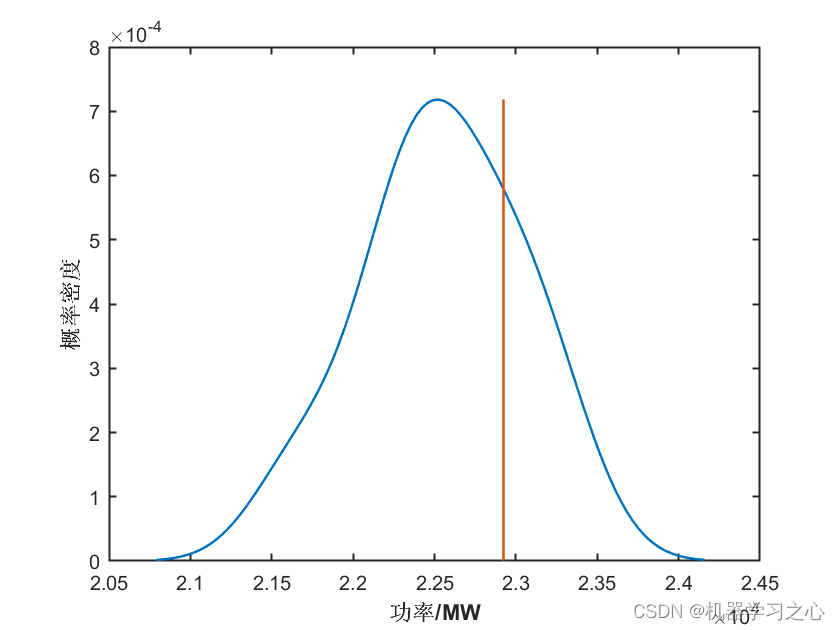
区间预测 | MATLAB实现QRDNN深度神经网络分位数回归时间序列区间预测
区间预测 | MATLAB实现QRDNN深度神经网络分位数回归时间序列区间预测 目录 区间预测 | MATLAB实现QRDNN深度神经网络分位数回归时间序列区间预测效果一览基本介绍模型描述程序设计参考资料 效果一览 基本介绍 MATLAB实现QRDNN深度神经网络分位数回归时间序列区间预测。QRDNN模型…...

如何使用aframe.js构建一个简单的VR播放器
在当今这个信息化的时代,虚拟现实(VR)已经开始逐渐成为一种新的生活方式。作为一名前端开发工程师,在学习和探索VR技术方面,aframe.js是一个非常有趣和有用的工具。在本文中,我将介绍如何使用aframe.js构建…...
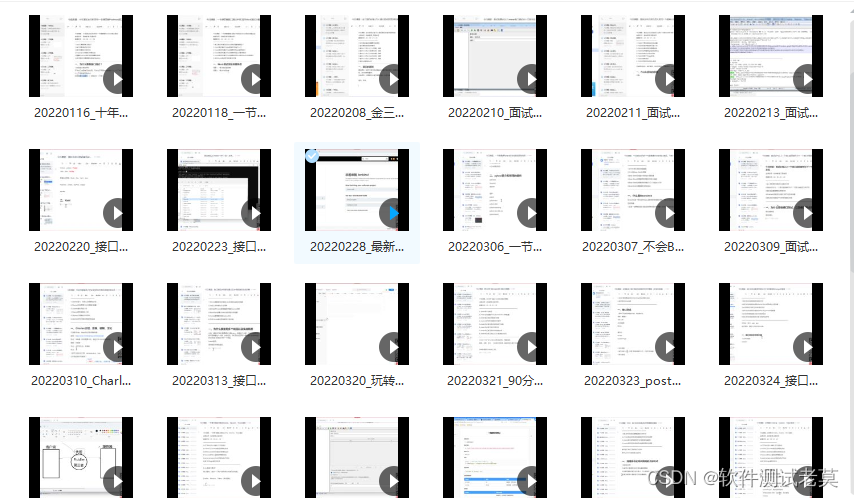
Fiddler抓包工具常见功能介绍,还不会的进来看
目录 Fiddler的功能面板 一、Statistics数据统计面板,性能分析 二、Inspectors查看请求与响应 三、Filters过滤器 1、User Filters启用 2、Action 3、过滤器实际应用 四、AutoResponder请求重定向 1、什么是请求重定向? 2、为什么要用这个功能&…...
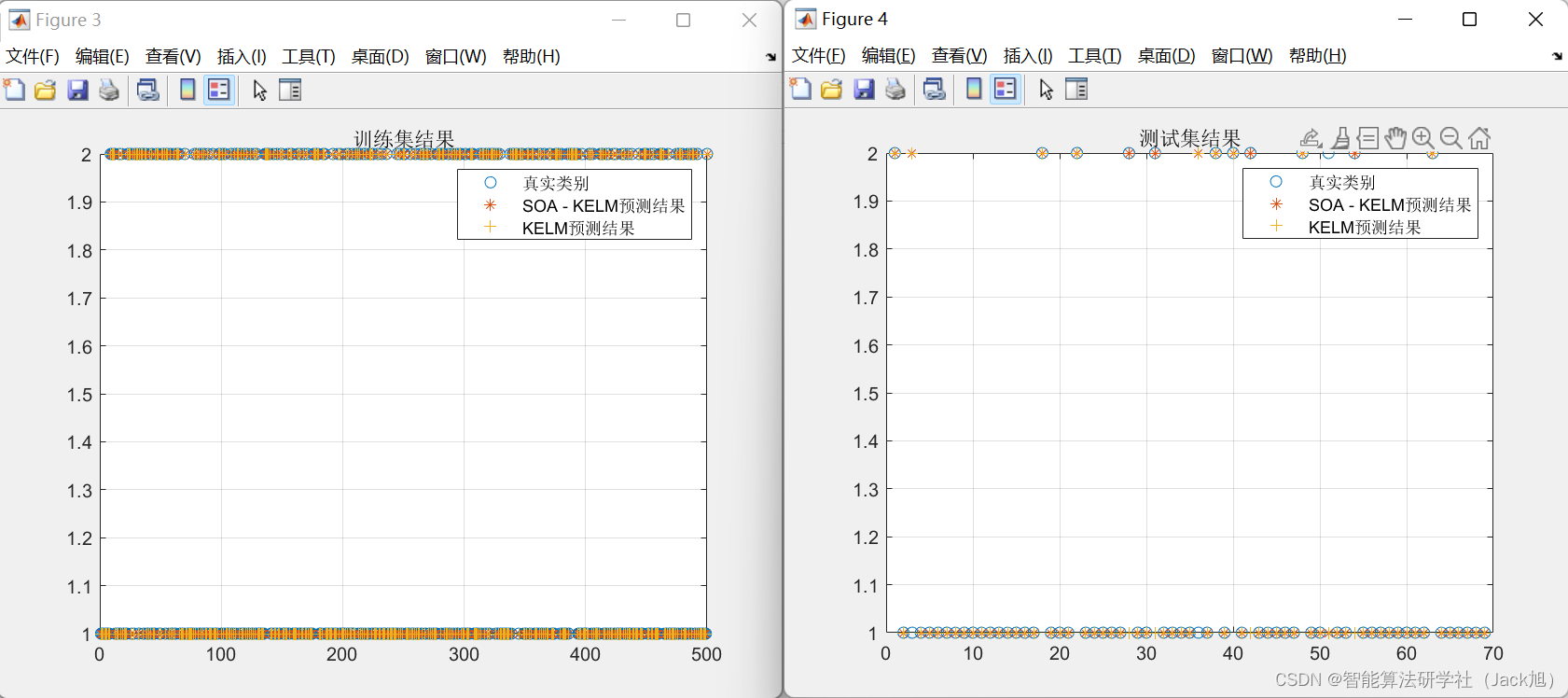
基于海鸥算法优化的核极限学习机(KELM)分类算法-附代码
基于海鸥算法优化的核极限学习机(KELM)分类算法 文章目录 基于海鸥算法优化的核极限学习机(KELM)分类算法1.KELM理论基础2.分类问题3.基于海鸥算法优化的KELM4.测试结果5.Matlab代码 摘要:本文利用海鸥算法对核极限学习机(KELM)进行优化,并用于分类 1.KE…...
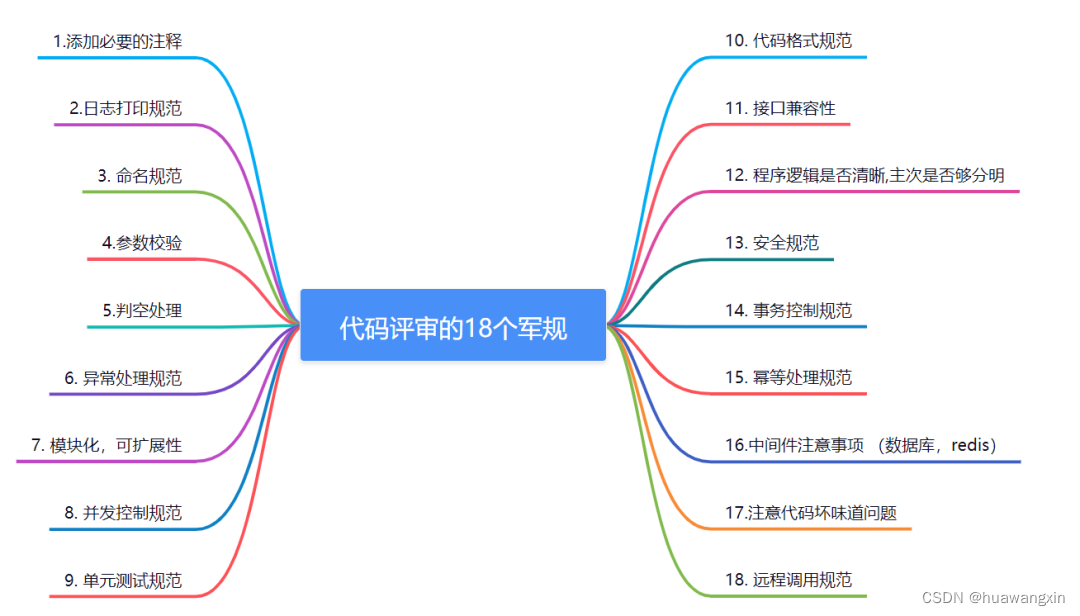
JAVA代码规范审查
JAVA代码规范审查 1. 添加必要的注释 所有的类都必须添加创建者和创建日期,以及简单的注释描述 方法内部的复杂业务逻辑或者算法,需要添加清楚的注释 一般情况下,注释描述类、方法、变量的作用 任何需要提醒的警告或TODO,也要注…...

Centos8安装redis7
1.下载: 官网下载:Download | Redis 把安装包上传至服务器: 2.安装: 解压redis: [rootnode202 ~]# cd /usr/local/soft/ [rootnode202 soft]# tar -zxvf redis-7.0.11.tar.gz 安装: 进入redis-7.0.1…...
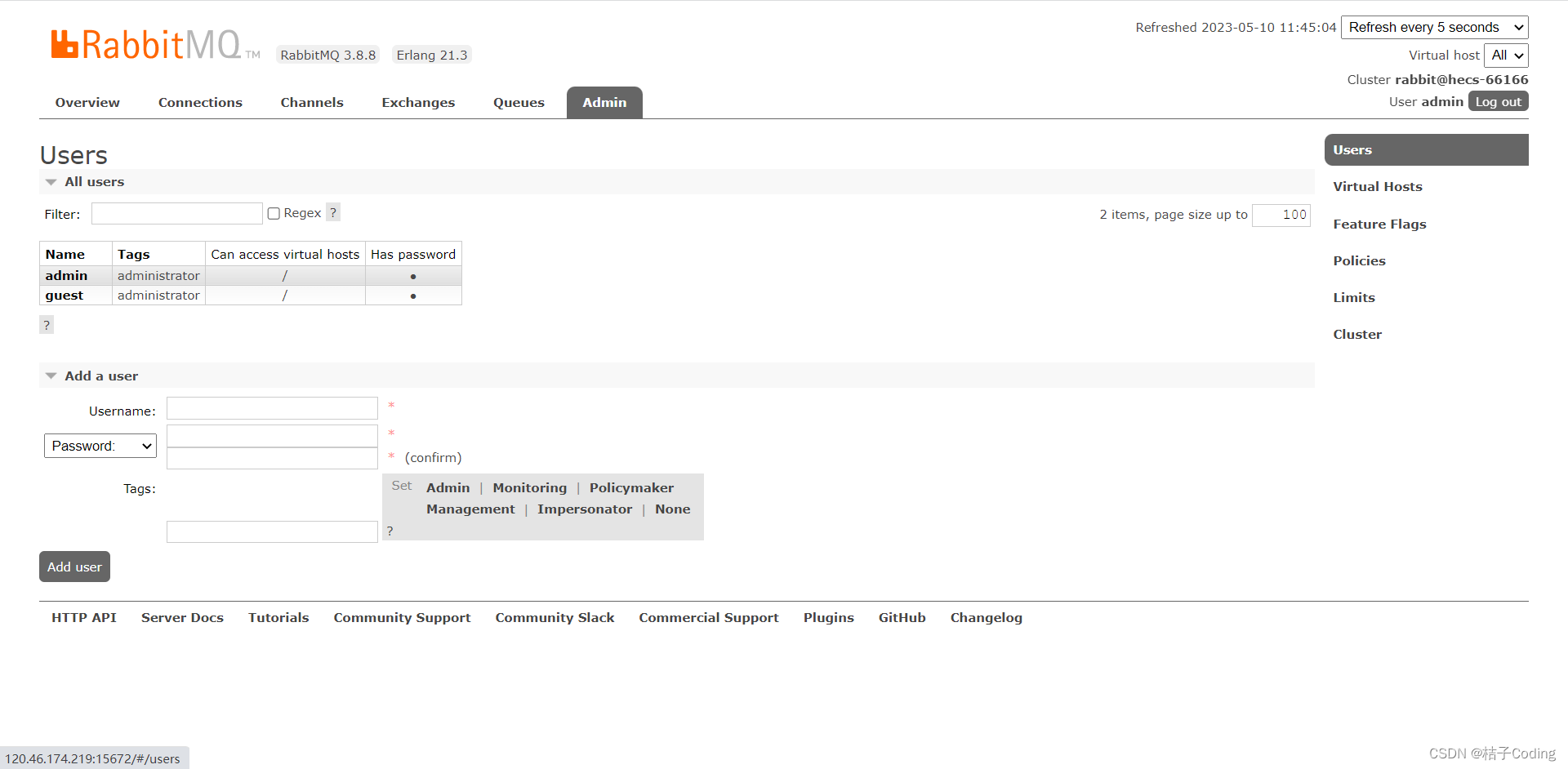
RabbitMQ详解(一):Linux安装
消息队列概念 消息队列是在消息的传输过程中保存消息的容器。队列的主要目的是提供路由并保证消息的传递;如果发送消息时接收者不可用,消息队列会保留消息,直到可以成功地传递它。 常见的消息队列 RabbitMQ 基于AMQP(高级消息队列协议)基础上…...
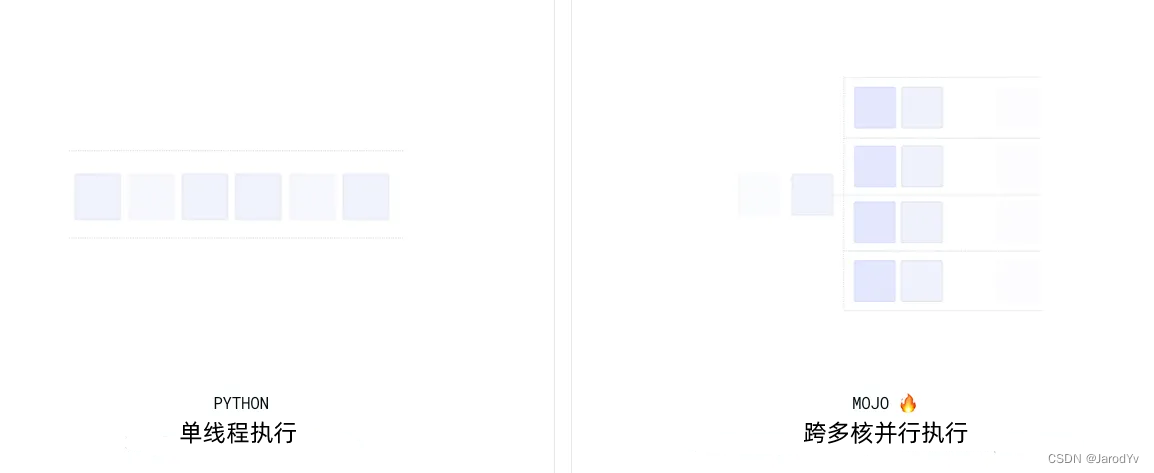
Mojo:比 Python 快 35000 倍的 AI 编程语言
Mojo:比 Python 快 35000 倍的 AI 编程语言 Mojo是一门刚刚发布的面向 AI 开发人员的编程语言。 Mojo 被设计为 Python 的超集,所以如果你已经掌握了 Python,学习 Mojo 会很容易。关键是 Mojo 将 Python 的易用性与 C 语言的性能相结合&am…...
